Excel2019怎么在方框内打勾?Excel2019输入打勾方框教程
(福利推荐:你还在原价购买阿里云服务器?现在阿里云0.8折限时抢购活动来啦!4核8G企业云服务器仅2998元/3年,立即抢购>>>:9i0i.cn/aliyun)
在编辑Excel文档的时候,有时需要输入带有对勾的方框,这时该怎么样输入呢?下面我们就来看看操作的方法吧。

Excel2019输入打勾方框教程
首先打开Excel2019,然后在需要编辑的位置输入大写的R字母

鼠标右键点击输入的大写字母R,然后点击弹出菜单的字体下拉按钮。

在弹出的菜单中选择Wingding2菜单项

这时刚刚输入的R字母已变成了带有方框的对勾了。

另外我们也可以点击Excel2019上方的“插入”菜单

在打开的Excel2019插入功能区,点击“符号/符号”菜单项。

这时就会打开符号窗口,点击字体下拉菜单,在弹出菜单中同样选择Wingding2菜单项

这时就可以在打开的窗口中找到带有对勾的方框了,点击该符号,然后点击插入按钮

这时就可以看到已插入了一个带有对勾的方框了。

推荐阅读:
Excel2019怎么查找重复值?Excel2019显示重复项教程
Excel 2019怎么自动排序编号?Excel 2019自动编号方法
以上就是本篇文章的全部内容了,希望对各位有所帮助。如果大家还有其他方面的问题,可以留言交流,请持续关注程序员之家!
相关文章
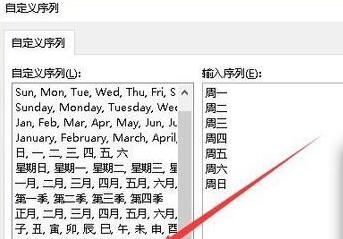
Excel2019如何自定义序列?Excel2019按自己要求建序列方法
Excel2019如何自定义序列?这篇文章主要介绍了Excel2019按自己要求建序列方法,需要的朋友可以参考下2019-05-04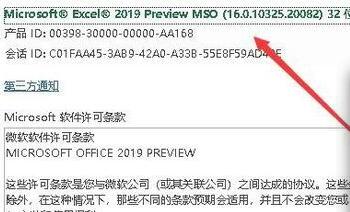
Excel2019怎么查看软件版本号?Excel2019查询版本信息教程
很多网友问Excel2019怎么查看软件版本号?这篇文章主要介绍了Excel2019查询版本信息教程,需要的朋友可以参考下2019-05-04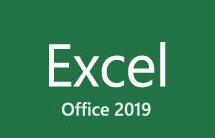
Excel2019怎么隐藏列?Excel2019批量隐藏列教程
Excel2019怎么隐藏列?这篇文章主要介绍了Excel2019批量隐藏/取消隐藏列教程,需要的朋友可以参考下2019-05-04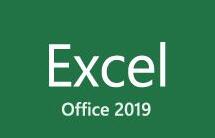 使用Excel2019编辑表格时,默认保存格式为“Excel工作簿”,但是有一些电脑的Excel版本低,无法正常的打开我们的文件,这样我们可以修改默认的保存格式,以方便其它电脑都2019-05-04
使用Excel2019编辑表格时,默认保存格式为“Excel工作簿”,但是有一些电脑的Excel版本低,无法正常的打开我们的文件,这样我们可以修改默认的保存格式,以方便其它电脑都2019-05-04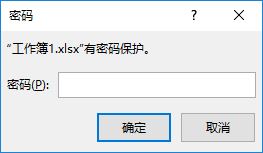
Excel 2019如何加密表格?Excel 2019表格设置密码教程
Excel 2019如何加密表格?这篇文章主要介绍了Excel 2019表格设置密码教程,需要的朋友可以参考下2019-05-04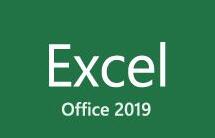 XOR函数用于返回所有参数的逻辑异或,很多网友不清楚Excel 2019怎么使用XOR函数?这篇文章主要介绍了XOR函数使用教程,需要的朋友可以参考下2019-05-04
XOR函数用于返回所有参数的逻辑异或,很多网友不清楚Excel 2019怎么使用XOR函数?这篇文章主要介绍了XOR函数使用教程,需要的朋友可以参考下2019-05-04 Excel 2019怎么将文档保存为低版本?这篇文章主要介绍了Excel 2019将文档保存为低版本的方法,一起来看吧2019-05-04
Excel 2019怎么将文档保存为低版本?这篇文章主要介绍了Excel 2019将文档保存为低版本的方法,一起来看吧2019-05-04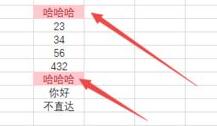
Excel2019怎么查找重复值?Excel2019显示重复项教程
很多网友问excel2019怎么查找重复值?这篇文章主要介绍了excel2019显示重复项教程,需要的朋友可以参考下2019-05-01
Excel 2019怎么自动排序编号?Excel 2019自动编号方法
Excel 2019怎么自动排序编号?这篇文章主要介绍了Excel 2019自动编号方法,需要的朋友可以参考下2019-05-01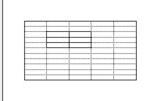
Excel2019怎么打印网格线?Excel2019打印网格线教程
Excel2019怎么打印网格线?这篇文章主要介绍了Excel2019打印网格线教程,需要的朋友可以参考下2019-05-01








最新评论